Page 41 of 145
Spoljašnji uređaji41
Moje aplikacije
Pritisnite dugme ;, a zatim izaberite
ikonu Aplikacije za prikaz glavnog
menija aplikacije.
Izaberite dugme Aplikacije na ekranu
pri dnu ekrana za prikaz menija
aplikacije.
Za prikaz liste svih aplikacija
instaliranih na Infotainment sistemu izaberite dugme Moje aplikacije na
ekranu pri dnu ekrana.
Izaberite željene opcije za npr.
pokretanje ili brisanje aplikacije.
SETTINGS (Podešavanja)Meni za podešavanja pruža opcije za
upravljanje nalozima.
Pritisnite dugme ;, a zatim izaberite
ikonu Aplikacije za prikaz glavnog
menija aplikacije.
Izaberite dugme Podešavanja na
ekranu pri dnu ekrana za prikaz
odgovarajućeg podmenija.
Izabrati željenu opciju.
Page 42 of 145

42NavigacijaNavigacijaOpšte informacije.........................42
Korišćenje .................................... 43
Unos odredišta ............................. 47
Navođenje .................................... 57Opšte informacije
Aplikacija za navigaciju će vas
pouzdano navoditi do željenog
odredišta bez potrebe da čitate mape.
Prilikom proračuna rute uzima se u
obzir trenutna situacija u saobraćaju.
Iz tog razloga, Infotainment sistem prima obaveštenja o saobraćaju u
trenutnoj zoni prijema preko RDS-
TMC-a.
Aplikacija za navigaciju ne može,
međutim, uzeti u proračun
saobraćajne nesreće, promene u
saobraćajnim regulativama koje se
na kratko pojave i opasnosti ili
probleme koji se najednom pojave
(npr. radovi na putu).Pažnja
Upotreba navigacionog sistema
ne oslobađa vozača od
odgovornosti od pravilnog i
opreznog ponašanja u
saobraćaju. Pripadajuća
saobraćajna pravila se uvek
moraju poštovati. Ako su
navigaciona uputstva u
suprotnosti sa saobraćajnim
pravilima, saobraćajna pravila se
uvek moraju poštovati.
Rad aplikacije za navigaciju
Položaj i pomeranje vozila se opaža
preko aplikacije za navigaciju
pomoću senzora. Pređena razdaljina
se utvrđuje putem signala brzinomera vozila i pomeranja u krivinama putem
žiroskopa. Položaj se određuje
pomoću GPS satelita (Global
Positioning System - sistem
globalnog pozicioniranja).
Upoređivanjem signala senzora sa
digitalnim mapama, moguće je
odrediti položaj sa preciznošću od
oko 10 metara.
Sistem će takođe raditi i sa slabim
prijemom GPS-a, međutim,
preciznost položaja će biti smanjena.
Nakon unosa adrese odredišta ili
tačke od interesa (najbliža benzinska pumpa, hotel, itd.) putanja se računa
od trenutnog položaja do željenog
odredišta.
Page 43 of 145

Navigacija43
Navođenje rute je omogućeno
glasovnim komandama i strelicom za
smer, kao i uz pomoć prikaza mape u
boji.
KorišćenjeInformacija na prikazu mape
Za prikaz mape oko trenutne lokacije, možete opciono:
■ Pritisnuti NAV dugme.
■ Pritisnuti dugme ;, a zatim izabrati
ikonu Navigation (Navigacija) .
Navođenje putanje nije aktivnoUkoliko navođenje putanje nije
aktivno, prikazuju se sledeće
informacije:
■ U gornjem redu: informacije o trenutno aktivnom audio izvoru ivreme.
■ Ispod gornjeg reda: simbol GPS
(GPS) .
■ U gornjem levom uglu: kompas koji
ukazuje na smer severa.
■ Prikaz područja oko aktuelnog položaja na mapi.
■ Trenutni položaj: označen crvenim trouglom unutar sivog kruga.
■ Mesta interesovanja (POI), npr. benzinske stanice, parkirališta ili
restorani: označena su
odgovarajućim simbolima (ako su
aktivirani).
■ U donjem redu: naziv ulice trenutnog položaja.Navođenje putanje je aktivno
Ukoliko je navođenje putanje aktivno,prikazuju se sledeće informacije:
■ U gornjem redu: informacije o trenutno aktivnom audio izvoru ivreme.
■ Ispod gornjeg reda: simbol GPS
(GPS) .
■ Iznad gornjeg reda: naziv ulice koja
treba da se prati posle sledeće
raskrsnice.
■ U gornjem levom uglu: simbol kompasa koji ukazuje na smer
severa.
Page 44 of 145

44Navigacija
■ Prikaz područja oko aktuelnogpoložaja na mapi.
■ Trenutni položaj: označen crvenim trouglom unutar sivog kruga.
■ Ruta: označena plavom linijom.
■ Konačno odredište: označeno crnom šahovnicom.
■ Putna tačka (međuodredište): označeno crvenim rombom.
■ Mesta interesovanja (POI), npr. benzinske stanice, parkirališta ili
restorani: označena su
odgovarajućim simbolima (ako su
aktivirani).
■ Saobraćajne nesreće, npr. zastoj u saobraćaju: označene su
odgovarajućim simbolima (ako su
aktivirani).
■ Na levoj strani: strelica za smer i odredište do sledećeg manevra.
■ Na levoj strani: preostala udaljenost do konačnog odredišta
ili do sledeće putne tačke.■ Na levoj strani: procenjeno vreme dolaska ili preostalo vreme
putovanja.
■ U donjem redu: naziv ulice trenutnog položaja.
Rad sa mapom
Pomeranje vidljivog dela mape
Vidljivi deo mape na prikazu mape
može slobodno da se pomera u svim
smerovima pomoću osmosmernog
prekidača.
Osmosmerni prekidač u sredini
višenamenskog dugmeta može da se
nagne u svim pravcima.
Nagnite prekidač na jednu stranu.
Vidljivi deo mape pomera se u
odgovarajućem pravcu.
Za ponovni prikaz mape oko trenutne lokacije: pritisnite dugme BACK.
Promena razmere mape
Kada se prikazuje mapa, okrenite
višenamensko dugme za prikaz trake
za razmeru pri dnu ekrana.Ponovo okrenite višenamensko
dugme da biste podesili željenu
razmeru.
Promena režima mape
Mapa može da se prikaže u tri
različita režima (navođenje rute nije
aktivno), odnosno pet različitih režima
(navođenje rute aktivno), pogledati
ispod „Podešavanje mape“.
Ponovno pritisnite dugme NAV za
prebacivanje između različitih režima mape.
Podešavanje mape
Indikator smera kretanja
Pritisnite višenamensko dugme za
prikaz Navigation Menu (Meni
navigacije) . Izaberite stavku menija
Heading Indicator (Indikator smera
kretanja) za prikaz odgovarajućeg
podmenija.
Page 45 of 145

Navigacija45
Sledeće mogućnosti su na
raspolaganju:
■ 2D North Up (2D - sever gore) : 2D
prikaz, sever okrenut nagore.
■ 2D Heading Up (2D - smer kretanja
gore) : 2D prikaz, smer vožnje
okrenut nagore.
■ 3D Heading Up (3D - smer kretanja
gore) : 3D prikaz, smer vožnje
okrenut nagore.
Izabrati željenu opciju.
Režimi mape
Pritisnite višenamensko dugme za prikaz Navigation Menu (Meni
navigacije) . Izaberite stavku menija
Map Modes (Režimi mape) za prikaz
odgovarajućeg podmenija.
Sledeće mogućnosti su na
raspolaganju:
■ Full Map (Cela mapa) („Normalni“
prikaz je opisan iznad): Prikaz
mape na celom ekranu, za sve funkcije i indikacije prikazuju se
dugmići na ekranu.■ Full Glory (Potpuni) : Prikaz mape
na celom ekranu, dugmići na
ekranu za većinu funkcija i
indikacija su sakriveni.
■ Split with Turn List (Podeli sa listom
skretanja) : Podeljeni ekran sa
mapom na levoj strani i listom
skretanja na desnoj strani.
■ Split with Turn Arrow (Podeli sa
strelicom za skretanje) : Podeljeni
ekran sa mapom na levoj strani i
strelicom za sledeći manevar
skretanja na desnoj strani.
■ Split with Media (Podeli sa
medijima) : Podeljeni ekran sa
mapom na levoj strani i trenutno
aktivnim audio izvorom na desnoj
strani.
Izabrati željenu opciju.
Prikaz mape
Pritisnite višenamensko dugme za
prikaz Navigation Menu (Meni
navigacije) . Izaberite stavku menija
Map Settings (Podešavanja mape) , a
zatim i Map Display (Prikaz mape) za
prikaz odgovarajućeg podmenija.U zavisnosti od spoljašnjih uslova osvetljenja, aktivirajte stavku menijaDay (Dan) ili Night (Noć) .
Za automatsko prilagođavanje od
strane sistema, aktivirajte Automatic
(Automatsko) .
Prikazivanje POI tačaka
Pritisnite višenamensko dugme za prikaz Navigation Menu (Meni
navigacije) .
Izaberite stavku menija Show POIs
(Prikaži mesta interesovanja) za
prikaz odgovarajućeg podmenija.
Ako želite da se na mapi prikažu sve
POI tačke koje su dostupne u
sistemu, aktivirajte Show all POIs
(Izbor svih POI-a) .
Ako ne želite da se na mapi prikažu
sve POI tačke, aktivirajte Hide all
POIs (Sakrij sve POI tačke) .
Za prikaz samo određenih POI tačaka, aktivirajte stavku menija User
Defined (Određen od strane korisnika) , a zatim aktivirajte POI
kategorije koje želite da budu
prikazane.
Page 46 of 145

46Navigacija
Promena informacija ekrana
Informacije o ruti, koje se prikazuju na ekranu tokom aktivnog navođenja
rute, mogu da se prilagođavaju.
Pritisnite višenamensko dugme za
prikaz Navigation Menu (Meni
navigacije) . Krećite se kroz listu i
izaberite stavku menija Switch Route
Time/Destination (Prebacivanje
vremena putanje/odredišta) .Informacije o vremenu
Ako želite da promenite prikazane
informacije o vremenu, izaberite
Switch Arrival/Travel Time
(Prebacivanje vremena dolaska/
putovanja) za prikaz odgovarajućeg
podmenija.
Aktivirajte postavku informacija koje želite da se prikažu.Informacije o odredištu
Ako koristite rutu sa putnim tačkama,
možda želite da se prikažu
informacije o ruti za putnu tačku
umesto informacija o konačnom
odredištu.
Za promenu podešavanja, izaberite
Switch Waypoint/Destination
(Prebacivanje tačke na putanji/odredišta) . Prikazuje se lista svih
odredišta na ruti sa putnim tačkama
koja je trenutno aktivna.
Aktivirajte postavku informacija koje želite da se prikažu.
Informacije o položaju
Trenutni položaj
Pritisnite višenamensko dugme za
prikaz Navigation Menu (Meni
navigacije) . Odaberite Current
Position Info (Informacije o trenutnom položaju) stavku iz menija.
Na desnoj strani ekrana prikazuje se
trenutni položaj na mapi. Na levoj
strani se prikazuju GPS koordinate
trenutnog položaja.
Položaj odredišta
Ako je navođenje rute aktivno,
možete prikazati informacije o
unetom odredištu.
Pritisnite višenamensko dugme za prikaz Navigation Menu (Meni
navigacije) . Odaberite Destination
Position Info (Informacije o položaju
odredišta) stavku iz menija.Na desnoj strani ekrana prikazuje se
odredište na mapi. Na levoj strani se
prikazuju adresa i GPS koordinate
odredišta.
Memorisanje položaja
Trenutni položaj ili položaj odredišta
mogu se sačuvati u adresaru.
Izaberite dugme Save
(Memorisanje) na ekranu. Pogledajte
detaljan opis o memorisanju adresa u adresaru 3 47.
Simulacija rute Infotainment sistem ima režim
simulacije rute za svrhe testiranja.
Za pokretanje režima simulacije
pritisnite dugme CONFIG, a zatim
izaberite stavku menija Navigation
Settings (Podešavanja navigacije) .
Krećite se kroz listu i izaberite Route
Simulation (Simulacija putanje) za
prikaz odgovarajućeg podmenija.
Početni položaj
Pošto režim simulacije ne reaguje na
GPS signal koji obezbeđuje trenutni
položaj vozila, početni položaj mora
da se podesi ručno.
Page 47 of 145

Navigacija47
Korišćenje poslednjeg poznatogpoložaja
Da biste poslednji položaj na osnovu
GPS signala podesili kao početnu
tačku, izaberite stavku menija Use
Last Known Position (Koristi poslednji
poznati položaj) .Korišćenje prethodnog odredišta
Za korišćenje poslednjih odredišta
koja su uneta kao početna tačka,
izaberite stavku menija Use Previous
Destination (Koristi prethodno
odredište) . Prikazuje se lista
prethodnih odredišta.
Izaberite željenu adresu.Korišćenje zadate lokacije
Da biste određenu lokaciju koristili kao početnu tačku, izaberite stavku
menija Use Specified Location
(Koristi navedenu lokaciju) .
Unesite adresu. Pogledati detaljan opis 3 47.
Pokreće se režim simulacije.
Otkazivanje režima simulacije
Za napuštanje režima simulacije
pritisnite dugme CONFIG, a zatim
izaberite stavku menija Navigation
Settings (Podešavanja navigacije) .
Krećite se kroz listu i izaberite Route
Simulation (Simulacija putanje) za
prikaz odgovarajućeg podmenija.
Odabrati stavku menija Cancel Route
Simulation (Otkaži simulaciju
putanje) .
Meni za simulaciju dodatne rute Kada je navođenje rute aktivno u režimu simulacije, prikazuje se
dodatni meni u Navigation Menu
(Meni navigacije) .
Pritisnite višenamensko dugme za prikaz Navigation Menu (Meni
navigacije) . Proći kroz listu i izabrati
stavku menija Route Simulation
(Simulacija putanje) za prikaz
odgovarajućeg podmenija.
Za zaustavljanje simuliranog
navođenja rute, izaberite stavku
menija Stop Simulation (Zaustavisimulaciju) . Proces navođenja je
zaustavljen, režim navođenja rute
ostaje aktivan.
Za prikaz sledećeg simuliranog
manevra okretanja na mapi, izaberite
stavku menija Next Manoeuvre
(Sledeći manevar) .
Unos odredišta Aplikacija Destination (Odredište)
omogućava različite opcije za
podešavanje odredišta za navođenje
rute.
Pritisnite dugme DEST / NAV (kada
navođenje rute nije aktivno) da biste prikazali meni Destination Entry
(Stavka odredišta) .
Page 48 of 145

48Navigacija
Ručni unos adrese
Meni za unos adrese
Pritisnite dugme DEST / NAV za
prikaz menija Destination Entry
(Stavka odredišta) , a zatim izaberite
ikonu Address Entry (Adresna
stavka) za prikaz maske za unos
adrese.Izaberite polje za unos zemlje.
Prikazuje se lista. Odabrati željenu
državu.
Izaberite polje za unos grada/
poštanskog broja da bi se prikazala
tastatura. Unesite ime željenog grada ili poštanski broj (pogledajte ispod).
Izaberite polje za unos grada da bi se
ponovo prikazala tastatura. Unesite
ime željene ulice (pogledajte ispod).
Zatim možete uneti kućni broj ili
raskrsnicu.
Izaberite polje za unos kućnog broja
ili raskrsnice. Ponovo se prikazuje
tastatura. Unesite broj ili ime željene
ulice (pogledajte ispod).
Napomena
Ako kućni broj nije memorisan u bazi
podataka sistema, za izračunavanje
rute se koristi kućni broj koji je
najbliži unetom odredištu.
Ako je potrebno, potvrdite svoj unos.
Prikazuje se meni za potvrdu.
Izaberite stavku menija Start
Guidance (Početak navođenja) da
započnete navođenje rute.
Tastatura
U zavisnosti od izabrane funkcije,
tastature mogu da se prikažu
različito.
 1
1 2
2 3
3 4
4 5
5 6
6 7
7 8
8 9
9 10
10 11
11 12
12 13
13 14
14 15
15 16
16 17
17 18
18 19
19 20
20 21
21 22
22 23
23 24
24 25
25 26
26 27
27 28
28 29
29 30
30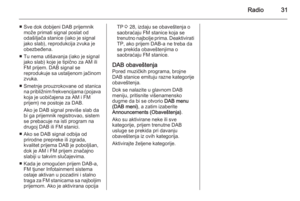 31
31 32
32 33
33 34
34 35
35 36
36 37
37 38
38 39
39 40
40 41
41 42
42 43
43 44
44 45
45 46
46 47
47 48
48 49
49 50
50 51
51 52
52 53
53 54
54 55
55 56
56 57
57 58
58 59
59 60
60 61
61 62
62 63
63 64
64 65
65 66
66 67
67 68
68 69
69 70
70 71
71 72
72 73
73 74
74 75
75 76
76 77
77 78
78 79
79 80
80 81
81 82
82 83
83 84
84 85
85 86
86 87
87 88
88 89
89 90
90 91
91 92
92 93
93 94
94 95
95 96
96 97
97 98
98 99
99 100
100 101
101 102
102 103
103 104
104 105
105 106
106 107
107 108
108 109
109 110
110 111
111 112
112 113
113 114
114 115
115 116
116 117
117 118
118 119
119 120
120 121
121 122
122 123
123 124
124 125
125 126
126 127
127 128
128 129
129 130
130 131
131 132
132 133
133 134
134 135
135 136
136 137
137 138
138 139
139 140
140 141
141 142
142 143
143 144
144






